¿Necesita Formatear su Tarjeta SD a FAT32 en Windows 10? ¡Puede hacerlo!
Si desea o tiene que formatear una tarjeta micro SD a FAT32 en Windows 10, pero no lo ha logrado ¡Este artículo es para usted!
Aquí lo descubrirá:
- por qué no puede formatear la tarjeta SD
- cómo formatear la tarjeta SD a FAT32
- cómo DiskInternals puede ayudarle
¿Está listo? ¡Leamos!
¿Por qué no puedo formatear una tarjeta SD a FAT32 en Windows 10?
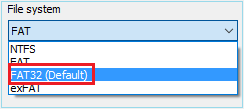
Puede que tenga problemas al formatear una tarjeta SD a FAT32 y resulta que no es tan sencillo como parece a primera vista. El problema más común es que su tarjeta SD, probablemente es demasiado grande en volumen. En Windows 10, es difícil formatear una unidad flash en FAT32 si el tamaño de su memoria es superior a 32 GB. Esto se debe a su longevidad como sistema de archivos.
Y ya que este artículo existe, el formateo de una tarjeta SD de 64 GB a FAT32 en Windows 10 todavía es posible, y aquí se describirá en detalle cómo hacerlo.
1. Cuando Windows File Explorer y Disk Management funcionan
Tengan en cuenta: La Administración de discos funcionará si la tarjeta SD tiene 4 GB o menos, mientras que el Explorador de archivos es útil si la tarjeta de memoria tiene 32 GB o menos. Entonces puede probar estos métodos.
Comencemos con el Explorador de archivos: puede abrirlo a través del menú Inicio seleccionando la línea apropiada. En la línea "Dispositivos y unidades", seleccione la tarjeta SD deseada con el botón derecho del ratón. Ahora haga clic en Formato -> FAT32 -> Ok.
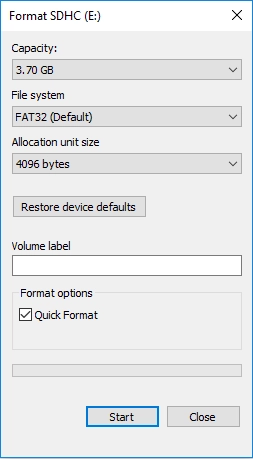
Ahora en Disk Management: también en el menú de inicio, sólo que ahora busque la línea de Disk Management y haga click en ella. Todas las acciones subsiguientes no son diferentes a las del Explorer. Sólo tiene que esperar al final del formateo en Windows 10 de una tarjeta SD a FAT32.

Formatear Tarjeta SD a FAT32 en Windows 10 con Diskpart
Primero abra Command Prompt como administrador (puede hacerlo a través del botón Start). Ahora necesita ingresar algunos comandos:
- "diskpart" y luego presione Enter.
- "list volume" y luego presione Enter.
- Escriba "select volume x", donde x es la letra de la unidad, y luego presione Intro.
- Escriba "format fs = fat32", presione Enter.
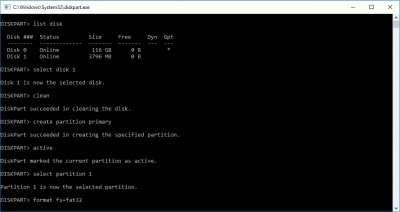
Espere a que termine el formateo de la tarjeta SD en FAT32 en su computadora con Windows 10.
Formatee la tarjeta SD a FAT32 en Windows 10 con la línea de comando
Esta opción para formatear una tarjeta micro SD de 64 GB a FAT32 en Windows 10 funciona así:
Aquí tiene que hacer lo mismo que hizo en el párrafo anterior, sólo que el comando será así:

- R - drive letter. You need to write your drive letter.
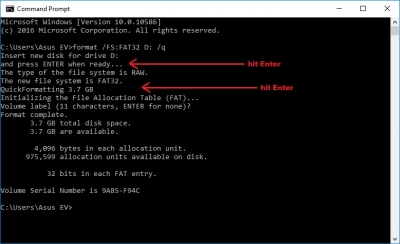
Después de eso, presione Enter y espere pacientemente a que la acción se complete.
Si necesita restaurar archivos de una tarjeta SD, utilice DiskInternals
Si necesita recuperar archivos eliminados de una tarjeta SD, utilice el Uneraser de DiskInternals. Esta aplicación es universal y puede recuperar cualquier tipo de archivo y funcionar con cualquier versión de Windows. Cualquier persona, incluso el usuario más inexperto, puede utilizar este programa, gracias al Asistente para la recuperación incorporado.




Si ha formateado la tarjeta SD y necesita restaurar los archivos, es mejor utilizar la función de recuperación de particiones de DiskInternals en caso de pérdida o eliminación de la partición, fallo del sistema operativo, formación completa o eliminación de archivos. La Partition Recovery es también una aplicación universal con una capacidad de búsqueda aún más profunda de los datos perdidos. Cubre una amplia gama de sistemas de archivos: UFS, HFS, ReiserFS, Reiser4, FAT 12, FAT 16, FAT 32, ReFS, XFS, NTFS4 y NTFS5, y Ext2/3/4.
El programa busca cualquier información perdida en cada partición del disco usando un escaneo profundo. Aunque no es un proceso tan rápido, vale la pena - no se decepcionará en su elección.
No se demore en la recuperación de sus datos - este es un buen consejo. De hecho, la sobrescritura de datos puede ocurrir muy pronto.
